えっ!パスワードが丸見!?
パソコン修理のイーハンズです。突然ですが、インターネット上で、通販や銀行、会員登録などする時に「ログインIDの」と「パスワード」を入力する機会も多いかと思います。
入力を省くための「オートコンプリート」機能
そんなパスワードですが、次回入力するのを省くためにパスワードをインターネットブラウザに保存している方も多いのではないでしょうか?
そんな次回入力する手間を省くために、パスワードをブラウザに記録させる機能「オートコンプリート」があります。
設定からパスワードが見える!?
しかし、この便利な機能ですが、便利な反面、危険も伴います。
このオートコンプリート機能は、ブラウザによっては設定画面から入力、記録させたパスワードが簡単に見れてしまうこともあります。
記録されたIDとパスワードはもちろんパソコンに保存されるのですが、暗号化されるどころか、簡単に設定画面から、保存されたパスワードが見えてしまうんです!
使い方によっては【危険】!
会社やネットカフェなどの、複数人で使うパソコンで、パスワードを保存したら・・・
悪意を持った第三者が、席を離れた時や、パソコン使用後にパスワードを確認、メモされてしまったら・・・
特に銀行のログインパスワードだと、大変なことになりますね・・・
場合によっては、アカウントの乗っ取りや、銀行口座から勝手に送金されてしまったりする恐れがあります。
自分のPCでも安心は出来ないかも
会社のパソコンだから。自分専用のパソコンだからといって安心は出来ません。
わずか1分程度の作業で記録されたパスワードが見られてしまいます。悪意を持ったものなら、一瞬の隙をみて覗かれてしまいます。
自分のパソコンを確認する方法
ご自分のパソコンでもパスワードが見えてしまうか確認する方法です。
各ブラウザによって確認出来る方法はことなります。
Firefoxの場合
※バージョンによって細部が異なることがあります。
Firefoxの場合は、メニューから「オプション」を開き、「セキュリティ」→「ログイン情報」項目内の「保存されているログイン情報」ボタンを開きます。
すると、サイト別に保存されたログインIDの一覧が表示されます。
そして、右下にある「パスワードを表示する」ボタンを押すと・・・
パスワードを表示しますかという旨のメッセージが表示され、「はい」を押すと・・・
なっ!なんと!!パスワードが表示されてしまいました!?
保存されたパスワードの削除方法
そんな保存されたパスワードを削除したい時は、「すべて削除」ボタンをおせば全て削除されます。一部分だけ削除したい時には、削除したい項目を選択し「削除」を押せが完了です。
他人もパソコンを使うおそれがある、心配になった方は「すべて削除」を押して、保存されたパスワードを削除することも検討してみてください。
Chromeの場合
※バージョンによって細部が異なることがあります。
メニューの「設定」から「詳細設定を表示…」→パスワードとフォーム項目の「パスワードを管理」の順に開いて行きます。
すると、サイト別のID一覧が表示されます。パスワード部分は「●●●」と表示されています。
表示させたいパスワード部分を選択すると、「●●●」の横に青い「表示」ボタンが出現します。
この「表示」ボタンを選択すると・・・
パスワードが表示されてしまいます!!
Chromeの保存パスワードの削除方法
保存されたパスワードを削除したい場合は、更に横にある「☓」をクリックすれば削除されます。
消しても大丈夫な人は、削除されてはいかがでしょうか。
Internet Explorerの場合
Internet Explorerの場合は、簡単に設定などからは見えないようになっています。
しかし、インターネット上で配布されているツールなどを使用すれば簡単に表示出来てしまいますので、ご心配な方は、他のブラウザと同じように削除されることをおすすめ致します。
Internet Explorerの保存パスワードの削除方法
ブラウザの右側にある「歯車」マークをクリックします。
そして「インターネットオプション」→閲覧の履歴項目の「削除」ボタン→「パスワード」欄にチェックをつけて、「削除」ボタンを押せば履歴を消せます。
IDとパスワードの保管は重要です
いかがでしたでしょうか。IDとパスワードはこんなにも簡単に確認出来てしまうのです。
悪意を持った人間にパソコンを触られてパスワードをのぞき見される前に、保存パスワードの削除などの対策をしてみてはいかがでしょうか。
パスワードを忘れず管理するなら
パスワードを忘れないように紙に書く方もいますが、ソフトで管理する方法もあります。
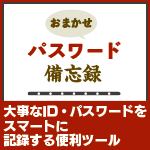

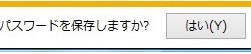


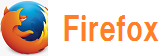
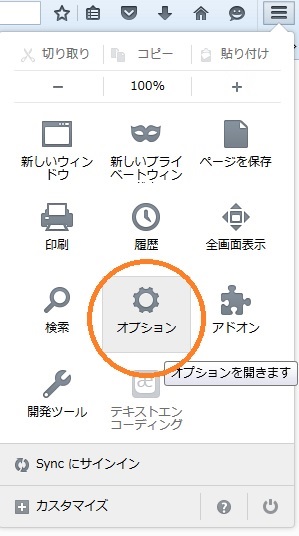
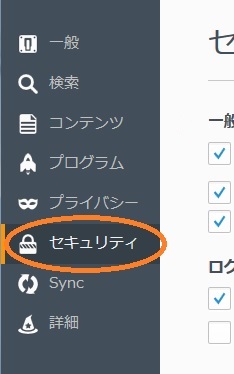
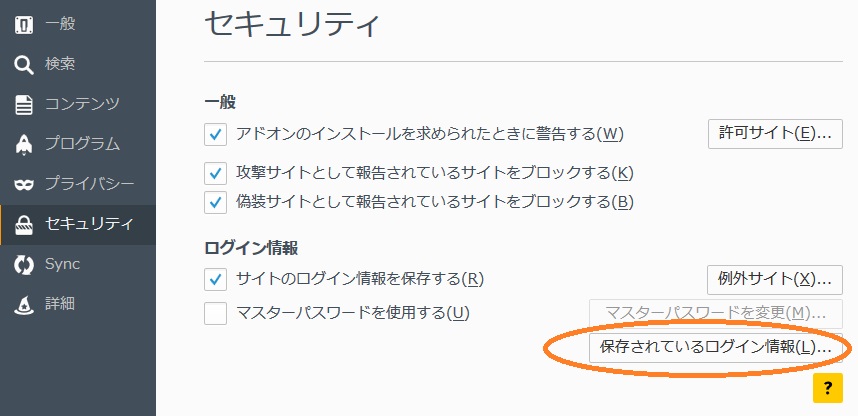
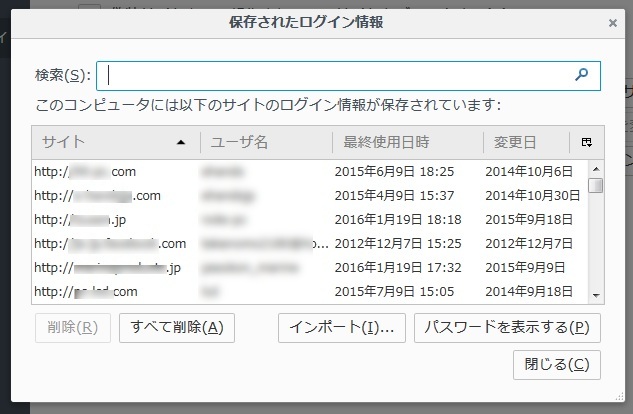
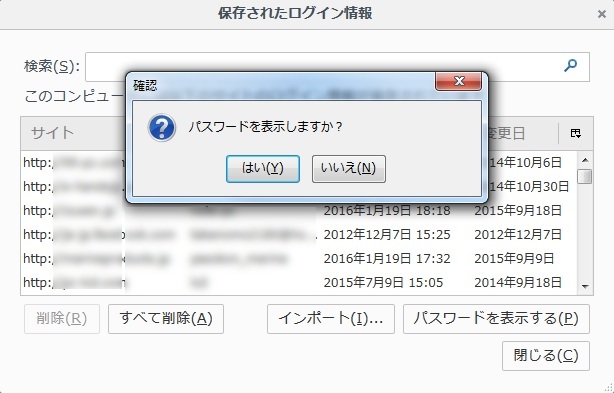
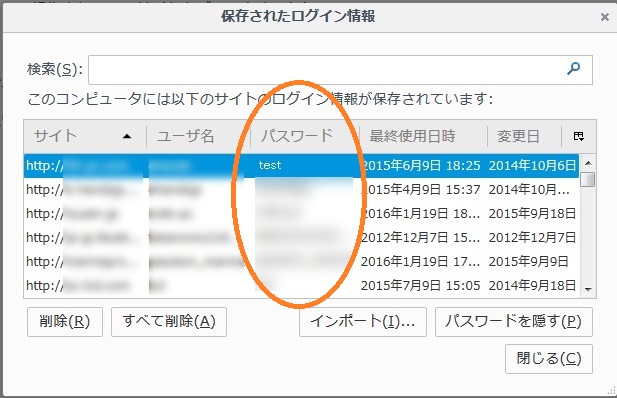
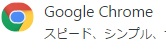
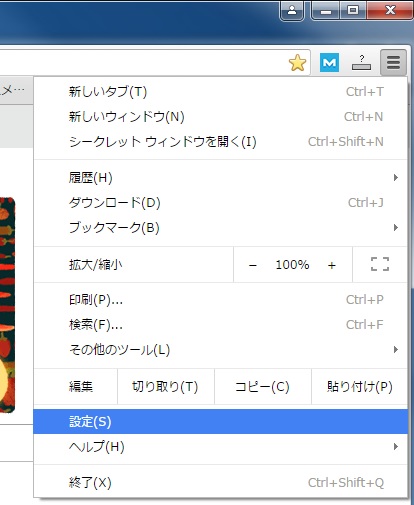
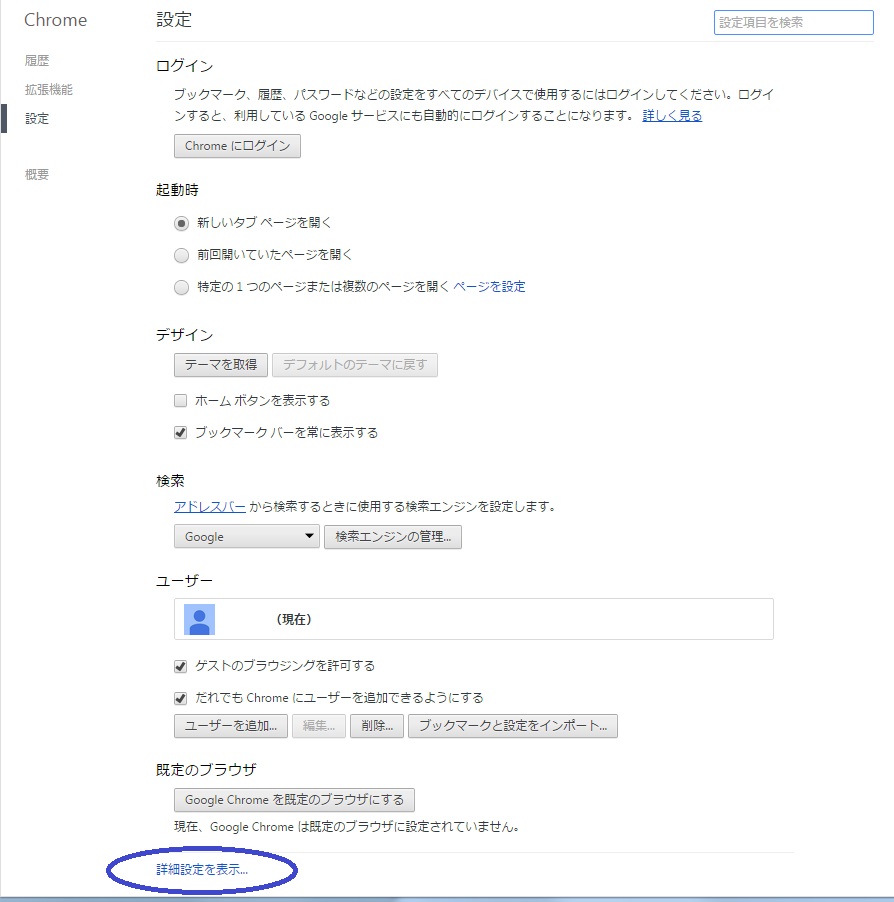
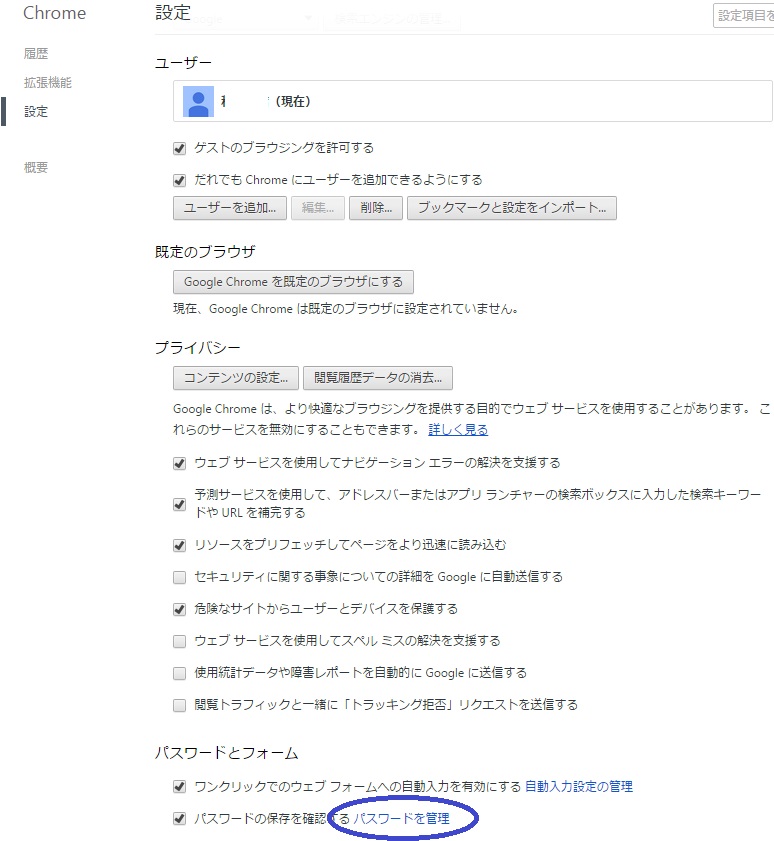
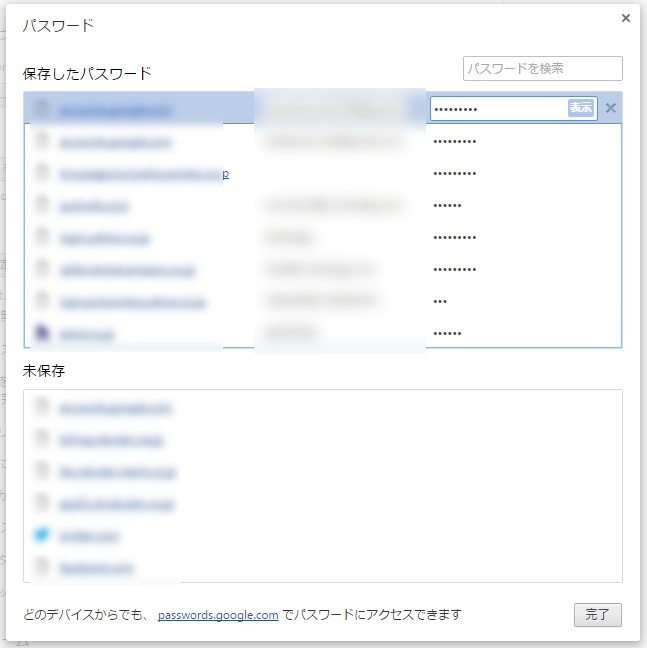
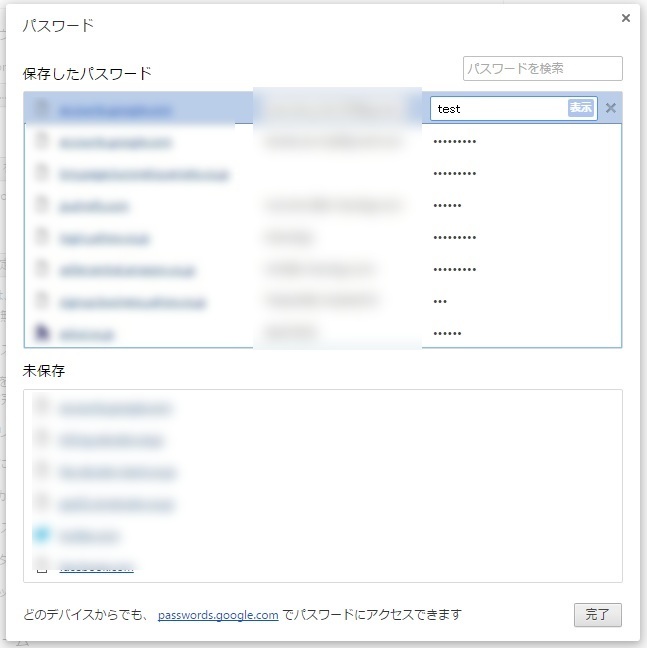

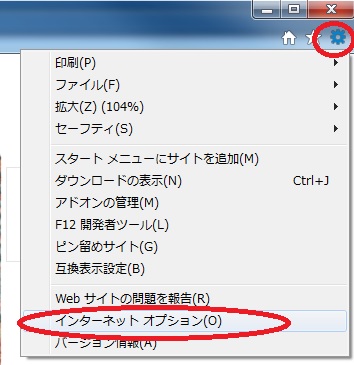
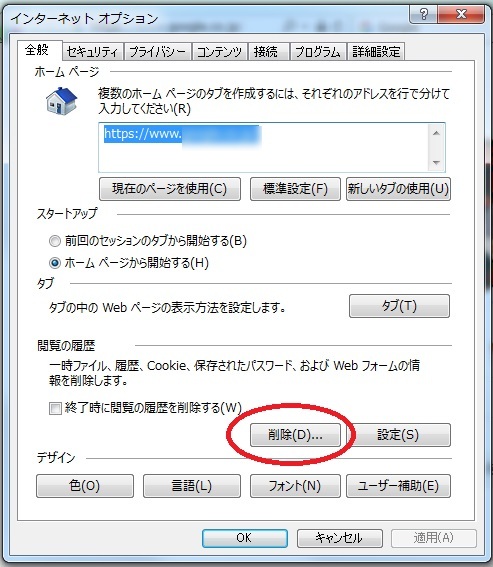
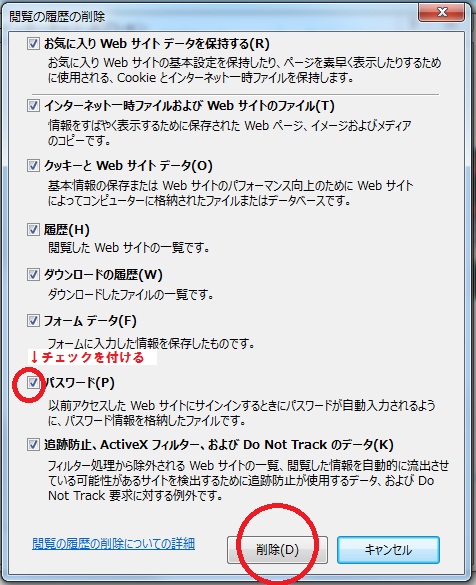
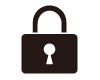









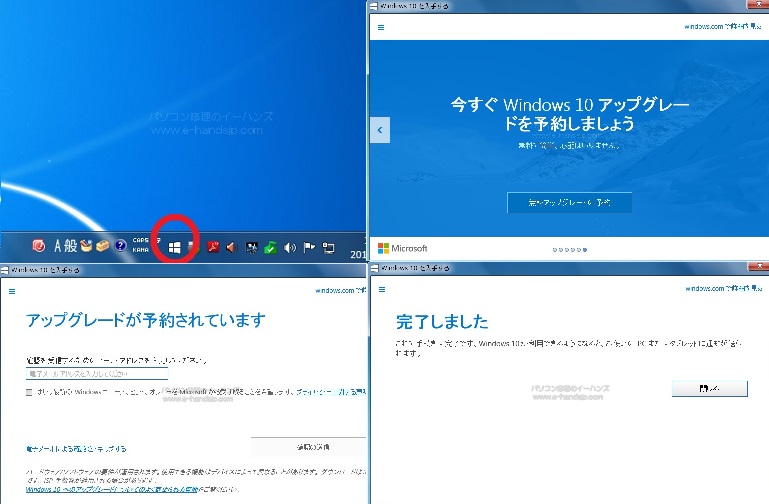
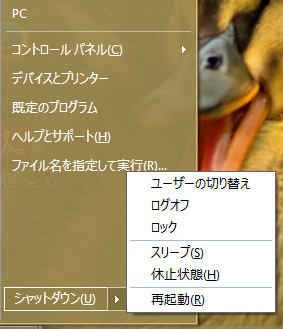


コメントを残す